Come impostare una riunione ricorrente in Teams

Hai bisogno di pianificare riunioni ricorrenti su MS Teams con gli stessi membri del team? Scopri come impostare una riunione ricorrente in Teams.
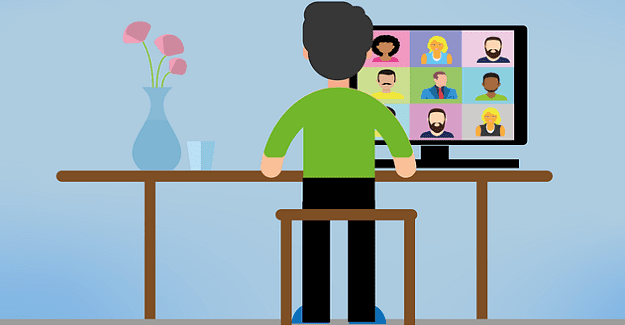
Molti utenti di Microsoft Teams si sono lamentati del fatto che la fotocamera fosse troppo scura e avesse un contrasto bizzarro. Ciò che è ancora più fastidioso è che il problema non riguarda altre app. La cattiva notizia è che attualmente non esiste un'opzione integrata per regolare la luminosità della fotocamera all'interno di Teams. Quindi, vediamo che tipo di soluzioni alternative è possibile utilizzare per aggirare questo problema.
Diversi utenti hanno confermato di essere riusciti ad aumentare il livello di luminosità delle loro fotocamere regolando le impostazioni video di Skype. Apparentemente, la modifica del livello di luminosità su Skype funziona anche per Teams.
Quindi, avvia Skype, vai su Impostazioni e seleziona Audio e video .
Quindi vai su Impostazioni webcam .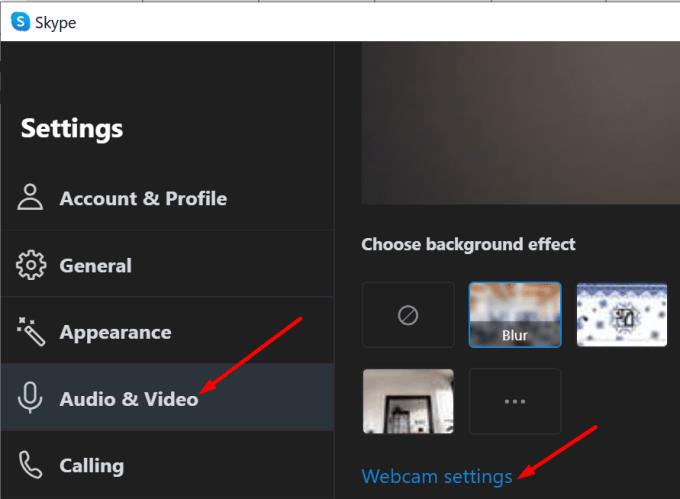
Porta il cursore della luminosità completamente a destra per aumentare la luminosità della fotocamera.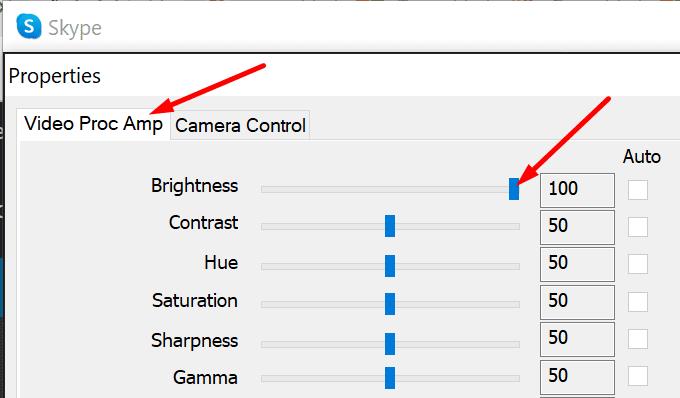
Salva le modifiche, avvia Teams e controlla i risultati.
Un'altra soluzione consiste nell'alzare le impostazioni di luminosità nell'app Fotocamera.
Quindi, esci completamente da Teams. Avvia l'app fotocamera integrata di Windows 10 e fai clic sull'icona Impostazioni .
Abilita la modalità Pro per accedere alle opzioni avanzate.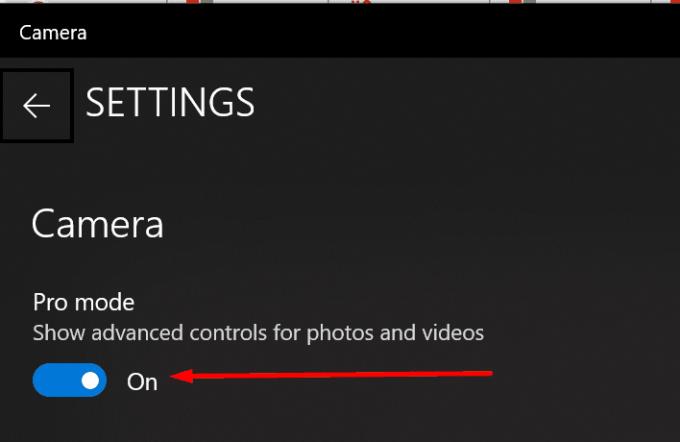
Usa il cursore per aumentare la luminosità. Chiudi l'app Fotocamera.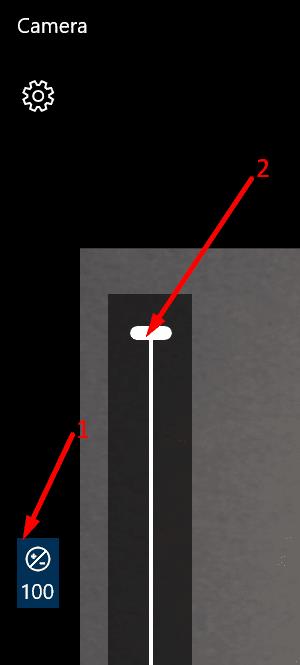
Avvia Teams e controlla se noti differenze.
Altri utenti hanno risolto questo problema aggiornando o ripristinando i driver della fotocamera. Ad esempio, molti utenti di Microsoft LifeCam si sono lamentati dei problemi di luminosità in Teams hanno risolto il problema ripristinando la versione del driver 4.25.
È possibile scaricare i driver della fotocamera meno recenti direttamente dal sito Web del catalogo degli aggiornamenti di Microsoft . Se stai utilizzando una webcam di terze parti, vai al sito Web del produttore della fotocamera e scarica una versione del driver più recente o precedente.
Tuttavia, se quella particolare versione del driver non funziona per te, provane un'altra. Per alcuni utenti, l'aggiornamento dei driver della fotocamera ha funzionato. Controlla quale metodo ti dà risultati positivi.
A proposito, puoi anche aggiornare il driver della fotocamera utilizzando Gestione dispositivi. Avvia lo strumento, fai clic con il pulsante destro del mouse su Fotocamere e seleziona Aggiorna driver .
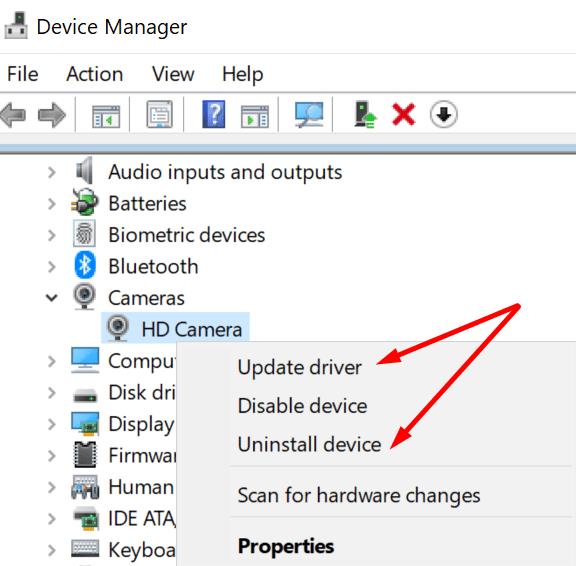
Puoi anche provare a disinstallare il driver se sospetti che sia stato danneggiato. Segui gli stessi passaggi, ma invece di Aggiorna driver , seleziona Disinstalla dispositivo . Riavvia il computer e prova di nuovo la fotocamera.
La disabilitazione dell'app Visualizzatore 3D si è rivelata la soluzione giusta per molti utenti di Teams. Quindi, se hai installato questa app sul tuo computer, vai su Impostazioni e seleziona Privacy .
Quindi, in Autorizzazioni app , fai clic su Fotocamera (riquadro sinistro) e disattiva Visualizzatore 3D.
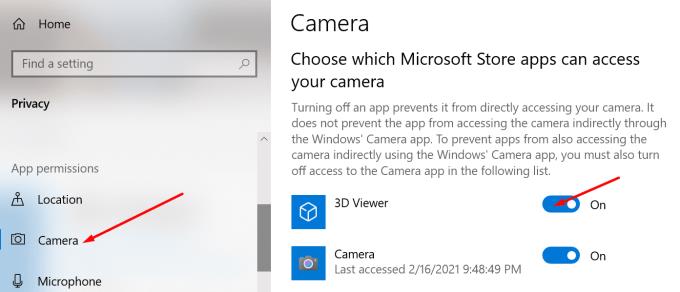
Gli utenti di Teams hanno chiesto a Microsoft di aggiungere impostazioni di luminosità della fotocamera integrate all'app dal 2017. Ad oggi, non ci sono ancora commenti da Microsoft. Ma se vuoi votare questa idea, vai al sito Web UserVoice di Microsoft Teams .
⇒ Suggerimenti rapidi per migliorare la luminosità della fotocamera sui team
Sebbene Microsoft Teams non disponga di alcuna opzione integrata per regolare la luminosità della fotocamera, puoi aumentare manualmente il livello di luminosità su Skype. Le modifiche dovrebbero essere trasferite anche a Teams.
Facci sapere se sei riuscito a risolvere il problema della luminosità della fotocamera con l'aiuto di questa guida. Condividi i tuoi pensieri nei commenti qui sotto.
Hai bisogno di pianificare riunioni ricorrenti su MS Teams con gli stessi membri del team? Scopri come impostare una riunione ricorrente in Teams.
Microsoft Teams attualmente non supporta la trasmissione delle riunioni e delle chiamate sulla TV nativamente. Ma puoi usare un
Attualmente, non è possibile disabilitare le domande anonime negli eventi dal vivo di Microsoft Teams. Anche gli utenti registrati possono inviare domande anonime.
Se la suoneria secondaria di Microsoft Teams non funziona, segui queste soluzioni per ripristinare le funzionalità delle notifiche.
Scopri come eliminare e modificare i messaggi in Microsoft Teams, inclusi chat e canali, in pochi semplici passaggi.
Segui questi semplici passaggi per lasciare un team in Microsoft Teams. Scopri come uscire da un team e da un
Scopri come risolvere il problema dello stato sconosciuto in Microsoft Teams con aggiornamenti, disconnessioni e controlli della rete.
Scopri come il tuo datore di lavoro può monitorare le tue attività in Microsoft Teams e quali misure puoi adottare per proteggere la tua privacy.
Scopri come modificare lo sfondo in Microsoft Teams utilizzando gli effetti di sfondo e altre funzionalità. Ottieni consigli utili e informazioni aggiornate per migliorare la tua esperienza.
Se Microsoft Teams non riesce a rilevare la videocamera, ecco alcune soluzioni rapide per risolvere il problema e tornare a comunicare con facilità.
Scopri come generare automaticamente una trascrizione di Microsoft Teams per le tue riunioni, semplificando il processo di documentazione.
A volte Microsoft Teams potrebbe non avviarsi con il codice di errore caa82ee2. Scopri come svuotare la cache e rimuovere le credenziali per risolvere il problema.
Scopri come risolvere i problemi di notifiche in Microsoft Teams abilitando le attività in background sul tuo smartphone.
Scopri come mantenere il tuo stato "disponibile" in Microsoft Teams con le nostre soluzioni pratiche e suggerimenti.
Scopri come testare la fotocamera su Microsoft Teams per garantire un
Scopri come impostare un messaggio Fuori sede su Microsoft Teams e rendi la tua comunicazione più efficace.
Scopri come assegnare e richiedere il controllo dello schermo durante le riunioni su Microsoft Teams, migliorando l
Scopri come affrontare il codice di errore CAA20004 di Microsoft Teams, risolvendo problemi di accesso e configurazioni dell’account.
Scopri come utilizzare le sale breakout in Microsoft Teams per ottimizzare le riunioni di gruppo. Guida passo-passo.
Errore di accesso caa2000b è un codice di errore davvero temuto. Scopri come risolverlo e ripristinare l
Hai dei file RAR che vuoi convertire in file ZIP? Scopri come convertire un file RAR nel formato ZIP.
Hai bisogno di pianificare riunioni ricorrenti su MS Teams con gli stessi membri del team? Scopri come impostare una riunione ricorrente in Teams.
Ti mostriamo come cambiare il colore dell
In questo tutorial, ti mostriamo come cambiare l
Spotify può risultare fastidioso se si apre automaticamente ogni volta che accendi il computer. Disabilita l
Se LastPass non riesce a connettersi ai suoi server, svuota la cache locale, aggiorna il gestore di password e disabilita le estensioni del tuo browser.
Microsoft Teams attualmente non supporta la trasmissione delle riunioni e delle chiamate sulla TV nativamente. Ma puoi usare un
Scopri come risolvere l
Ti stai chiedendo come integrare ChatGPT in Microsoft Word? Questa guida ti mostra esattamente come farlo con l\
Mantieni la cache del tuo browser Google Chrome pulita seguendo questi passaggi.
























